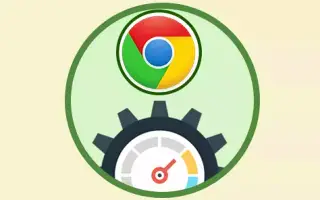Denne artikel er en opsætningsvejledning med nogle nyttige skærmbilleder om, hvordan du slår hardwareacceleration til eller fra i Chrome.
Der er mange webbrowsere på Windows-operativsystemet, men Google Chrome skilte sig mest ud. Sammenlignet med alle andre webbrowsere er Google Chrome hurtig og har mange flere funktioner. Ikke kun det, men til tilpasning har Chrome-browseren en række temaer.
Nyere versioner af Google Chrome har en funktion kaldet hardwareacceleration. Hardwareacceleration er en af de nyttige funktioner, der i høj grad kan forbedre din oplevelse på nettet. Hardwareaccelerationen i Google Chrome er dog meget buggy og opfører sig nogle gange forkert.
Nedenfor vil jeg introducere, hvordan du slår hardwareacceleration til eller fra i Chrome. Bliv ved med at rulle for at tjekke det ud.
Aktiver eller deaktiver hardwareacceleration i Chrome
I denne artikel vil vi dele arbejdsmetoder til at hjælpe dig med at slå hardwareacceleration til eller fra i Chrome-browseren. Men før vi deler, hvordan man aktiverer eller deaktiverer hardwareacceleration, lad os se, hvad det gør.
1. Hvad er hardwareacceleration?
Hardwareacceleration er en ny funktion i Google Chrome, der bruger din computers GPU til at aflaste CPU’en og samtidig fremskynde processer. Denne funktion er beregnet til at bruge din computers GPU til at fremskynde nogle funktioner i softwaren, der kun kører på CPU’en.
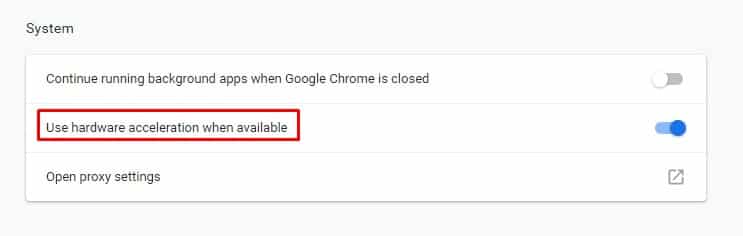
Så i stedet for udelukkende at stole på CPU’en, bruger hardwareacceleration grafikbehandlingsenheden til at håndtere opgaver såsom video, spil eller andre grafikintensive opgaver. Denne funktion er dog lidt stor og får ofte webbrowsere til at halte, fryse eller gå ned.
Derudover har få brugere rapporteret, at hardwareaccelerationsfunktionen i Chrome-browseren dræner deres bærbare computers batteri. Problemet er forårsaget af et GPU eller relateret driverproblem. Så hvis du har mistanke om, at hardwareacceleration er hovedårsagen til forsinkelser, fryser eller nedbrud, kan du deaktivere den.
2. Hvordan aktiverer eller deaktiverer man hardwareacceleration i Chrome?
Det er nemt at aktivere eller deaktivere hardwareacceleration i Chrome . Brugere skal slå funktionen til eller fra via indstillingerne . For at slå hardwareacceleration til eller fra skal du følge nogle af de enkle trin, der er angivet nedenfor.
- Åbn først din Chrome-browser og klik på ‘Indstillinger’. Du kan også åbne indstillingspanelet ved at skrive chrome://settings/ .
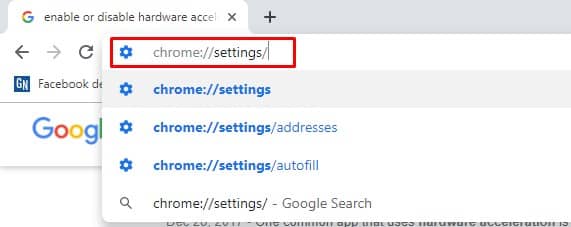
- Rul ned i panelet Indstillinger, indtil du finder Avancerede indstillinger.
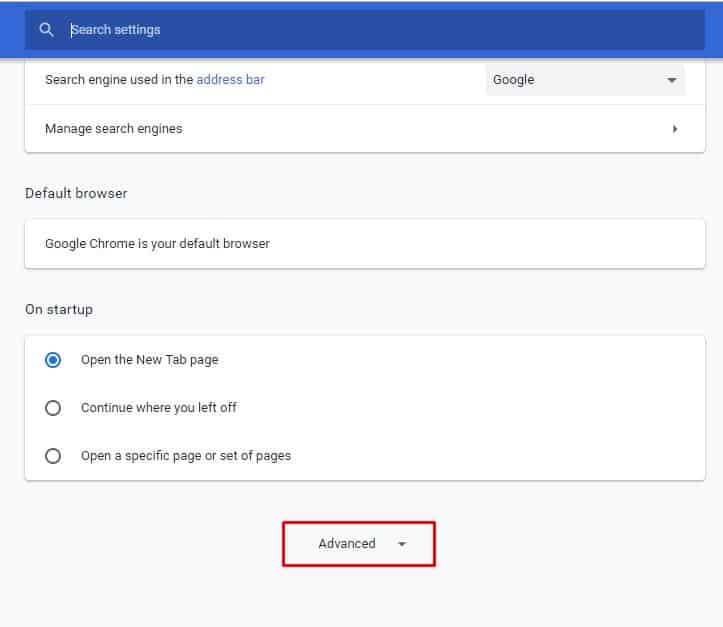
- Klik på Avancerede indstillinger , og klik på sektionen System .

- I sektionen System skal du søge efter Aktiver hardwareacceleration, når det er tilgængeligt . Nu skal du slå kontakten til eller fra for at aktivere/deaktivere funktionen .
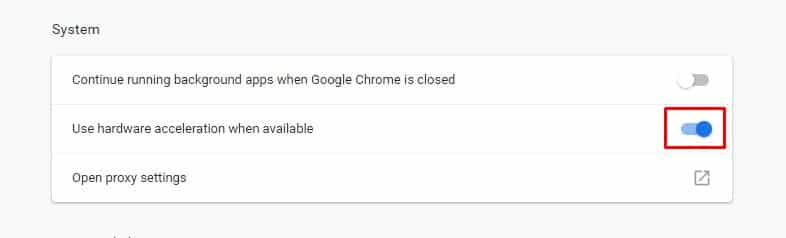
Sådan aktiverer eller deaktiverer du hardwareacceleration i Google Chrome-browseren.
Ovenfor har vi set, hvordan man slår hardwareacceleration til eller fra i Chrome. Vi håber, at disse oplysninger har hjulpet dig med at finde det, du har brug for.